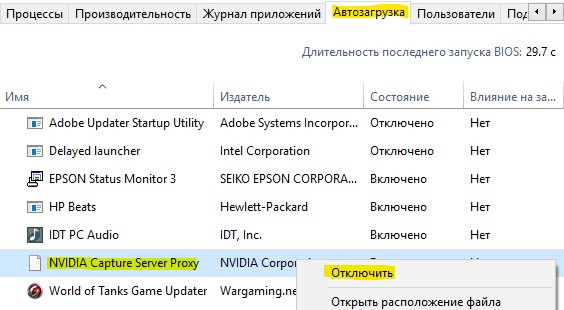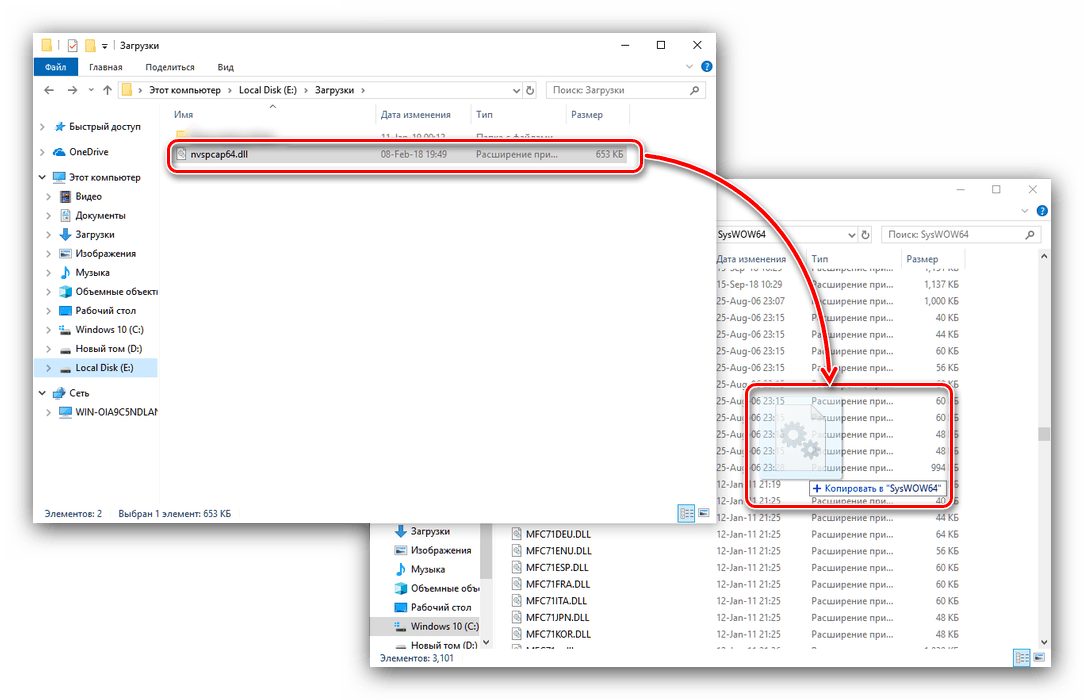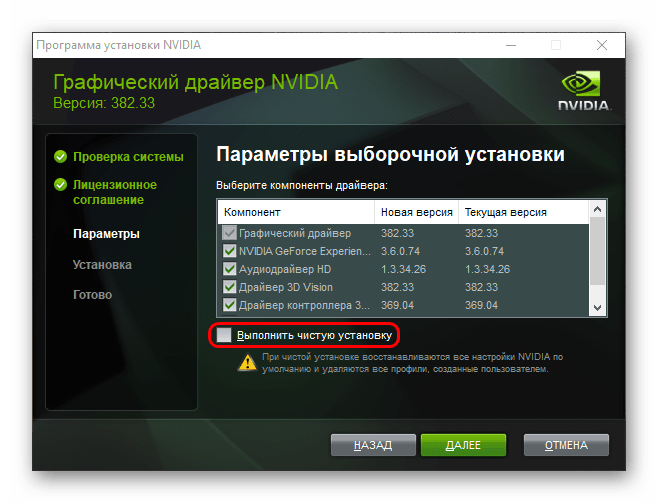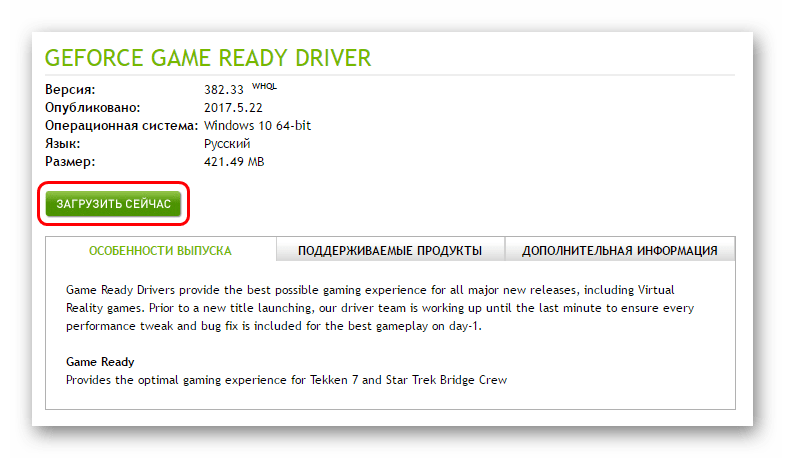- nvspcap.dll — flash player error
- Исправить ошибку nvspcap64.dll в Windows 10/7
- 1. Отключить внутри-игровой оверлей
- 2. Убрать с автозагрузки
- Исправление ошибок с файлом nvspcap64.dll
- Устранение сбоя с nvspcap64.dll
- Способ 1: Ручная замена файла
- Способ 2: Переустановка NVIDIA GeForce Experience и драйверов GPU
- Исправляем ошибку файла nvspcap64.dll
- Устанавливаем свежую версию драйверов для видеокарты
- Загружаем файл вручную
- Как исправить ошибку с файлом nvspcap64.dll на ПК?
nvspcap.dll — flash player error
После обновление драйверов Nvidia до версии 320 все пользователи 64-битных Windows 7 и Windows 8 столкнулись с ошибкой при воспроизведении видео — «С:\Windows\system32\nvspcap.dll» либо не предназначен для выполнения под управлением Windows или содержит ошибку. Самая забавное, что этого файла в system32 вообще нету.

Зато этот файл нашелся в папке SysWOW64 и запрет на чтение этого файла решает проблему)
Прежний способ с удалением файла давал временный результат — этот способ навсегда решает проблему.
- Заходим в папку Windows — SysWOW64 и в окне поиска вбиваем nvspcap.
- Кликаем правой кнопкой по файлу и выбираем «Свойства».
- Открываем вкладку «Безопасность«.
- Нажимаем кнопку «Изменить«.
- Теперь ставим все запреты группам «Администраторы» и «Пользователи».

Теперь файл существует всегда и не мешает работе.
Исправить ошибку nvspcap64.dll в Windows 10/7
При запуске Windows 10 или Windows 7 вы можете столкнуться с ошибкой nvspcap64.dll. Ошибка указывает на путь С:\Windows\system32\nvspcap64.dll и может звучать по разному: «не найден указанный модуль» или «нет точки входа ShadowPlayOnSystemstart«.
Проблема связана с NVIDIA GeForce Experience, а точнее с прокси-сервером NVIDIA Capture используемым при потоковой передаче или записи в ShadowPlay (внутри-игровой оверлей). Тем не менее, NVIDIA ShadowPlay используется для записи и обмена игровыми видео, скриншотами и трансляциями с другими пользователями. Если это приложение вызывает проблемы, вы можете удалить его из автозагрузки или удалить Nvidia Geforce Experience.
Не нужно скачивать сам файл nvspcap64.dll на сторонних сайтах и закидывать его к себе на компьютер. Особенно, регистрировать его в системе командой resrv32. Это большой риск безопасности, ведь неизвестно, что в этом файле может быть. В этой инструкции о том, как исправить ошибку nvspcap64.dll в Windows 10/7, когда не найден указанный модуль или нет точки входа.
1. Отключить внутри-игровой оверлей
Откройте программу NVIDIA GeForce Experience и перейдите во вкладку «Общие«. Найдите пункт «Внутриигровой оверлей» и отключите его, после чего перезагрузите ПК и проверьте ошибку.
2. Убрать с автозагрузки
Если выше способ не помог, то нажмите Ctrl+Shift+Esc, чтобы открыть диспетчер задач. Перейдите во вкладку «Автозагрузки«, найдите NVIDIA Capture Server Proxy и отключите. Перезагрузите ПК. Если в автозагрузке будет NVIDIA GeForce Experience, то и его попробуйте отключить.
В Windows 7 нажмите Win+R и введите msconfig, перейдите во вкладку «Автозагрузка».
Дополнительно: Вы можете полностью удалить программу NVIDIA GeForce Experience с компьютера, тем самым исправить ошибку nvspcap64.dll файла. Если программа вам необходима, то вы можете её попробовать установить заново.
Исправление ошибок с файлом nvspcap64.dll
Устранение сбоя с nvspcap64.dll
В такой ситуации решением проблемы будет переустановка драйверов видеокарты и программы GeForce Experience в частности либо же ручная замена недостающей DLL.
Способ 1: Ручная замена файла
Рассматриваемая неполадка возникает вследствие повреждения указанной библиотеки, поэтому эффективным будет способ с загрузкой файла и перемещением его в нужные директории. Поскольку эта версия DLL является 64-битной, его нужно скопировать в оба системных каталога по следующим адресам:
Можно использовать контекстное меню, сочетания клавиш Ctrl+C и Ctrl+V либо обычное перетаскивание файла мышкой из папки в папку.
Кроме собственно перемещения также требуется зарегистрировать библиотеку в системе – по этой процедуре у нас имеется отдельная инструкция.
Способ 2: Переустановка NVIDIA GeForce Experience и драйверов GPU
Второй вариант решения проблемы — переустановка программы NVIDIA Geforce Experience, а затем с её помощью и драйверов видеокарты. Процедура выглядит следующим образом:
- Полностью удалите установленную версию программы. Полная деинсталляция нужна для очистки всех следов утилиты в системном реестре.
Урок: Удаление NVIDIA GeForce Experience
Установите НВИДИА Джифорс Экспириенс заново – для этого скачайте дистрибутив приложения, запустите его и установите, следуя инструкциям инсталлятора.
Если испытываете проблемы с установкой, к вашим услугам перечень возможных методов их устранения.
Подробнее: Не устанавливается GeForce Experience
Далее установите с помощью этой программы самую свежую версию драйверов для вашего GPU. В некоторых случаях Geforce Experience может не устанавливать служебное ПО, но эту неприятность можно легко устранить.
Урок: NVIDIA GeForce Experience не обновляет драйвера
Не забудьте перезагрузить компьютер для применения изменений.
Этот метод более надёжен, чем замена сбойного DLL-файла, поэтому рекомендуем использовать именно его.
На этом все, мы рассмотрели решения проблем, связанных с динамической библиотекой nvspcap64.dll.
Исправляем ошибку файла nvspcap64.dll
Разбираемся с ошибкой файла nvspcap64.dll
Устанавливаем свежую версию драйверов для видеокарты
С этой проблемой часто сталкиваются владельцы видеокарт от компании Nvidia, которые давно не обновляли драйверы. Или те, кому не повезло в процессе их установки. Бывает так, что драйвер устанавливается с ошибками. Собственно, решение проблемы довольно простое. Ищем свежий драйвер и загружаем его в систему.
- Заходим на сайт разработчиков видеоадаптера. Речь, разумеется, идет о сайте Nvidia .
- Во встроенной системе фильтра указываем следующие параметры:Тип продукта. Собственно, видеокарту.
Потом серию. Это некий модельный ряд.
Затем семейство. Это уже конкретная модель.
Далее идут: операционная система, которую вы наверняка знаете, тип драйвера (оставляем стандартным) и тип загрузки (тоже не трогаем).
Если вы не знаете, что за видеоадаптер установлен в вашем компьютере, можно пойти по одному из двух путей. Воспользоваться утилитой GeForce Experience, о которой мы как-то писали . Или посмотреть модель видеоадаптера в системе .
Загружаем файл вручную
Если думаете, что проблема не в драйверах и достаточно заменить именно нерабочую DLL, то и это вполне реализуемо.
- Открываем сайт [https://ru.dll-files.com]. Потому что больше нигде вы нужную библиотеку не найдете.
Вы, конечно, можете поспорить и предъявить мне ворох ссылок с таким же файлом, но я бы так не рисковал и все-таки воспользовался самой надежной базой DLL в сети.
Как исправить ошибку с файлом nvspcap64.dll на ПК?
Увидев на своем экране такую довольно неприятную вещь, как ошибка nvspcap64.dll, вы должны знать, что проблема относится к вашей видеокарте непосредственно, а если быть более точным, то она заключается в неисправных драйверах для нее.
Данная проблема проявляет себя в большинстве случаем именно при запуске операционной системы Windows, т.е. вы включаете себе спокойно компьютер, система загружается, и первое что появляется на экране, так это ошибка nvspcap64.dll. Хотя порой она может появляться и при запуске различных приложений или видеоигр.
Сам же файл является составляющей такой программы, как GeForce Experience и он эссенциальный для ее запуска, и, по всей видимости, при проблемах с этим файлом и возникает ошибка.
В сообщении ошибки может говориться следующее:
С:\Windows\system32\nvspcap64.dll» либо не предназначен для выполнения под управлением Windows или содержит ошибку. Попробуйте переустановить программу с помощью исходного установочного носителя или обратитесь к системному администратору или поставщику программного обеспечения за поддержкой.
или немного другой вариант:
Возникла ошибка при запуске С:\Windows\system32\nvspcap64.dll. Не найден указанный модуль.
Причины появления этой проблемы ровно такие же, как и у всех файлов DLL-типа – что-то произошло с nvspcap64.dll и, вследствие этого, ни GeForce Experience, ни система не могут получить к нему доступ. Именно из-за этого вы и видите перед собой эту ошибку.
Для разрешения сложившейся эту проблему вам не придется делать ничего сверхсложного или затянутого. Давайте же рассмотрим методы, которыми вы сможете избавить себя от ошибки с файлом.
- Первым делом, попробуйте провести чистую установку своих драйверов для видеокарты. Плюс, также не забудьте вместе с ними переустановить и GeForce Experience, так как мы уже говорили, нужным нам файл относиться к нему. В большинстве случаев помогает такая простая переустановка.
- Также вы можете попробовать скачать его, что вы можете сделать в самом конце этой статьи, и поместить внутрь своей системы. Именно этот способ мы сейчас и рассмотрим немного поближе.